प्राथमिक ओएस लोकी वास्तव में एक ठोस लिनक्स हैवितरण, लेकिन जब एनवीडिया मालिकाना ड्राइवरों के साथ इसका उपयोग करते हैं, तो उपयोगकर्ता कभी-कभी निलंबित अवस्था से बाहर आने वाले एक परेशान बग में भागते हैं। अभी तक, एनवीडिया एलीमेंट्री ओएस लोकी पर बग को फिर से शुरू करता है, और समुदाय के उपयोगकर्ता इसका पता लगाने की कोशिश कर रहे हैं।

एनवीडिया को फिर से शुरू करने के लिए हमारा समाधान बग नहीं है100% ठोस। इस फिक्स को सेट करने के बाद भी, आप इन समस्याओं में भाग सकते हैं। विंडो मैनेजर को रीसेट करने के लिए फिक्स, एलिमेंटरी ओएस में सिस्टमड इनिट सिस्टम का उपयोग करने पर निर्भर करता है।
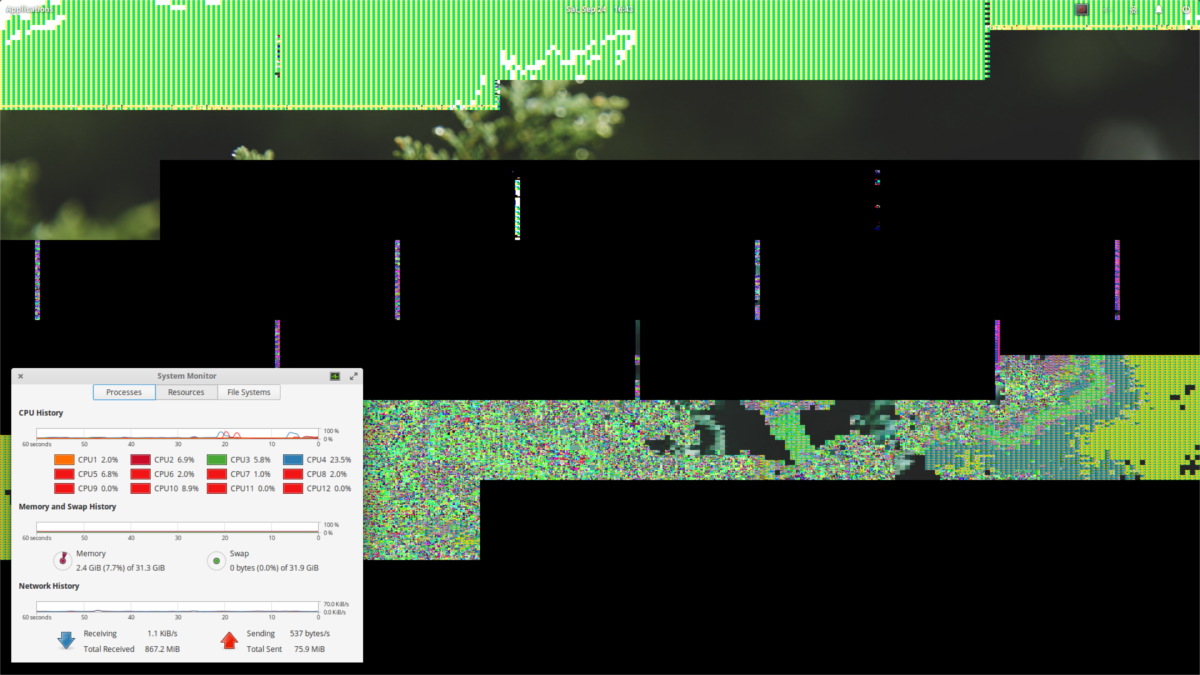
आप Gala विंडो प्रबंधक को रीसेट करने में विफल होने पर नोटिस कर सकते हैं। यदि सेवा काम करने से इनकार करती है, तो फ़ाइलों को हटाने और फिर से शुरू करने पर विचार करें, या मैन्युअल रूप से इसे Wingpanel एप्लिकेशन लॉन्चर में चलाएं:
gala --replace
अपने जोखिम पर प्रयास करें।
पटकथा लेखन
सिस्टमड के भीतर स्लीप हुक बनाने से पहले, एस्क्रिप्ट की आवश्यकता है। यह इस तथ्य के कारण है कि आप सीधे सेवा फ़ाइल के अंदर कमांड नहीं लिख सकते हैं। इसके बजाय, अपने एलिमेंटरी ओएस डेस्कटॉप पर एक टर्मिनल विंडो खोलें, और उपयोग करके रूट एक्सेस प्राप्त करें सूद- s.
रूट टर्मिनल के साथ, नैनो टेक्स्ट एडिटर खोलें।
nano /usr/bin/pantheon-wm-refresh.sh
निम्न कमांड एक नई SH फ़ाइल बनाएगा/ usr / bin / निर्देशिका के अंदर सहेजने के लिए तैयार है। यहां से, फ़ाइल के शीर्ष पर निम्न कोड पेस्ट करें। यह कोड महत्वपूर्ण है, क्योंकि यह उस वातावरण को सेट करेगा, जिसमें स्क्रिप्ट चलती है। इस लाइन के बिना, सब कुछ विफल हो जाएगा।
#!/bin/bash
स्क्रिप्ट के शीर्ष पर शेबंग के साथ, एसएचफ़ाइल दुभाषिया के लिए आवश्यक सब कुछ है इसे पढ़ने के लिए। अब, बाकी कमांड तर्कों को जोड़ने का समय आ गया है। डिफ़ॉल्ट प्रदर्शन निर्दिष्ट करके शुरू करें। यह सुनिश्चित करना है कि विंडो प्रबंधक सही स्क्रीन पर ताज़ा हो।
export DISPLAY=:0
"निर्यात प्रदर्शन =" के बाद सीधे:0 ”, हम कमांड को निर्दिष्ट कर सकते हैं जो फिर से शुरू होने पर विंडो मैनेजर को रीसेट करने के लिए पैनटोन डेस्कटॉप वातावरण को बाध्य करेगा। कमांड एक साधारण कमांड है जो खुद को बदलने के लिए एलिमेंटरी ओएस के विंडो मैनेजर (गाला के रूप में जाना जाता है) को बताएगा।
gala --replace
शेल स्क्रिप्ट में अंतिम कमांड के साथ, इसे सहेजने का समय है। नैनो में सब कुछ बचाने के लिए Ctrl + O करें। सहेजने के बाद, फ़ाइल की अनुमतियों को अपडेट करें ताकि यह एक प्रोग्राम के रूप में निष्पादित हो सके:
chmod +x /usr/bin/pantheon-wm-refresh.sh
एक Systemd सेवा बनाना
ठीक करने की प्रक्रिया में अगला कदमखूंखार Nvidia फिर से शुरू बग एक "नींद हुक" के रूप में जाना जाता है बनाने के लिए है। यह एक ऐसी सेवा है जो सिस्टमड के भीतर निष्पादित कर सकती है जब उपयोगकर्ता "सो" से लौटता है। आरंभ करने के लिए, एक बार फिर हमें नैनो पाठ संपादक की आवश्यकता होगी। सुनिश्चित करें कि आपके टर्मिनल में अभी भी रूट एक्सेस है। यदि नहीं, तो उपयोग करें सूद- s रूट प्राप्त करने के लिए, और एक नई फ़ाइल खोलें:
nano /etc/systemd/system/[email protected]
"फिर से शुरू @service" फ़ाइल के अंदर, निम्नलिखित पेस्ट करें:
[Unit] Description=User resume actions After=suspend.target [Service] User=%I Type=simple ExecStart=/usr/bin/pantheon-wm-refresh.sh [Install] WantedBy=suspend.target
के साथ नई systemd फाइल को सेव करें Ctrl + O, और फिर इस नई सेवा को init सिस्टम के भीतर सक्षम करने के लिए systemctl कमांड का उपयोग करें।
systemctl enable resume@user
तथा
systemctl start resume@user
यहां से, हर बार जब आप अपने पीसी को फिर से शुरू करते हैंसस्पेंड, पेंथियन विंडो मैनेजर को रिफ्रेश किया जाएगा। यह कष्टप्रद गड़बड़ स्क्रीन समस्या को रोकेगा जो कुछ एनवीडिया मालिकाना जीपीयू ड्राइवरों पर होता है जो एलिमेंट्री ओएस चला रहे हैं।
अन्य समस्या निवारण विकल्प
ड्राइवर्स को अपडेट करें
ऊपर हमारे समाधान की कोशिश करो और कुछ भी काम नहीं करता है? इन दो चीजों में से एक करने पर विचार करें। पहली बात यह है कि आपके एलिमेंटरी ओएस सिस्टम पर एनवीडिया मालिकाना ड्राइवरों के पूर्ण नवीनतम संस्करण को स्थापित किया जाएगा। यह सॉफ्टवेयर स्थापित करने से शुरू होता है जो ऑपरेटिंग सिस्टम पर पीपीए का उपयोग करने में सक्षम बनाता है।
sudo apt install software-properties-common
फिर, नियमित रूप से अपडेट किए गए ड्राइवर PPA को इसके साथ जोड़ें:
sudo add-apt-repository ppa:graphics-drivers/ppa
यहां से, एलिमेंटरी ओएस सॉफ्टवेयर खोलेंकेंद्र, "अतिरिक्त ड्राइवरों" के लिए खोज करें, इंस्टॉल करें पर क्लिक करें और इसे लॉन्च करें (यदि आपके पास यह पहले से नहीं है)। आपके द्वारा चलाए जा रहे Nvidia मालिकाना ड्राइवर के वर्तमान संस्करण का चयन रद्द करें और पूर्ण नवीनतम इंस्टॉल करें। यह आपके सिस्टम को ड्राइवरों के नवीनतम संस्करण में अपडेट करेगा - ऐसा कुछ जो बहुत अच्छी तरह से कष्टप्रद कीड़े को हल कर सकता है।
रोल-बैक ड्राइवर
यदि ठीक है, या नवीनतम के लिए एनवीडिया को अपडेट कर रहा हैसंस्करण ने मदद नहीं की, मालिकाना एनवीडिया ड्राइवरों को रोल-बैक करने की कोशिश करने पर विचार करें और इसके बजाय ओपन सोर्स नोव्यू ड्राइवरों का उपयोग करें। यद्यपि वे एनवीडिया से सीधे प्रभावी नहीं हैं, फिर भी उनके पास रिज्यूमे बग नहीं है।
एलीमेंट्री ओएस विंडो मैनेजर बदलें
यदि आप एलिमेंटरी ओएस पर बंद स्रोत ड्राइवरों का उपयोग करने में मृत हैं, तो मैन्युअल रूप से एलिमेंटरी ओएस विंडो मैनेजर को मटर की तरह कुछ और के साथ बदलने पर विचार करें।
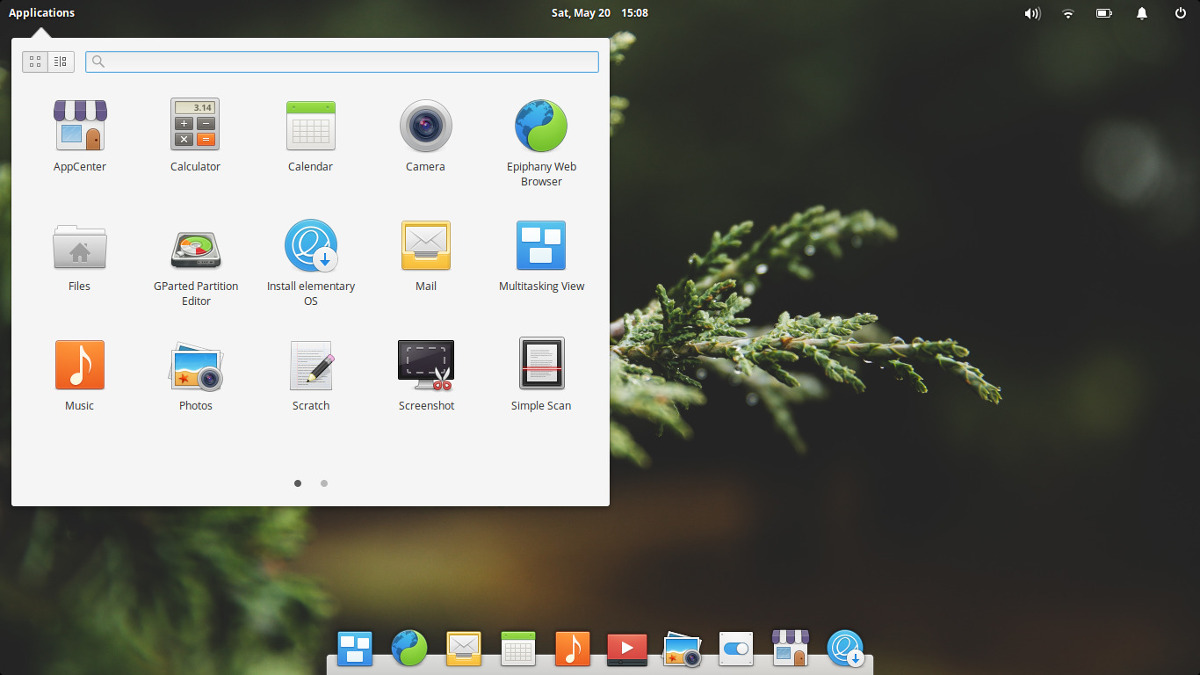
मुटर एक समान दृश्य प्रभावों वाला एक हल्का, अच्छा दिखने वाला विंडो प्रबंधक है। बस इस कमांड को टर्मिनल में चलाएं:
sudo apt install mutter
फिर, सिस्टम सेटिंग्स पर जाएं (या स्टार्टअप की खोज करें) और जोड़ें: mutter –replace एक आदेश के रूप में। स्टार्टअप पर, आपका पीसी स्वचालित रूप से गाटर को मट्टर से बदल देगा। यह एक क्रूड सॉल्यूशन है, लेकिन यह काम पूरा कर देगा।













टिप्पणियाँ